Nextcloud es un software de código abierto para la creación de un servidor de almacenamiento en la nube privado, que te permite tener control total sobre tus datos y la seguridad de tu información. Algunas de las características clave incluyen:
- Almacenamiento y sincronización de archivos, para compartirlos con usuarios internos y externos.
- Integración con una variedad de aplicaciones adicionales, disponibles en la tienda de Nextcloud.
- Compartir archivos con permisos y control de acceso personalizados.
- Opciones de cifrado de archivos para mejorar la seguridad.
- Sincronización de archivos en varios dispositivos.
- Calendarios y contactos compartidos para la planificación y comunicación entre equipos.
- Protección de acceso con autenticación de dos factores y monitoreo de actividad.
La ventaja de Nextcloud es que se puede ejecutar en un servidor propio o alquilado permitiendo tener un control total sobre la gestión de datos y servicios, además de contar con un gran comunidad de desarrolladores y usuarios que lo mantienen y mejoran constantemente.
REQUISITOS
VPS con Linux.
Tener Docker instalado. Si no tienes instalado docker puedes instalarlo en Ubuntu/Debian siguiendo los pasos de aquí
Ya con docker instalado, iniciamos nuestro contenedor con: docker run -d --name nextcloud -p 80:80 --restart always -v /nextcloud:/var/www/html nextcloud
Ya iniciado el contenedor accedemos en nuestro navegador a nextcloud usando la dirección IP de nuestro VPS y terminamos la instalación del panel.
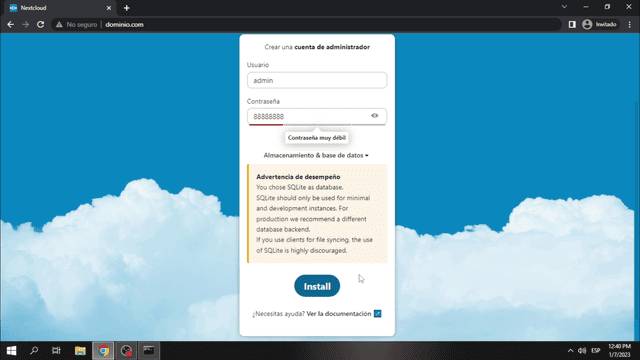
Ya instalado NextCloud toca instalar y editar unos ajustes para poder habilitar las miniaturas de los videos.
1. Instalar FFMPEG para extraer la miniatura de los videos: docker exec nextcloud apt update -y && docker exec nextcloud apt install ffmpeg
Ahora instalamos VIM en nuestro servidor principal: apt update; apt install vim -y
Editamos el archivo de configuración que está en /nextcloud/config/config.php
Lo editamos usando: vim /nextcloud/config/config.php donde agregaremos este código:
'enable_previews' => true,
'enabledPreviewProviders' =>
array (
0 => 'OC\Preview\Movie',
1 => 'OC\Preview\PNG',
2 => 'OC\Preview\JPEG',
3 => 'OC\Preview\GIF',
4 => 'OC\Preview\BMP',
5 => 'OC\Preview\XBitmap',
6 => 'OC\Preview\MP3',
7 => 'OC\Preview\MP4',
8 => 'OC\Preview\TXT',
9 => 'OC\Preview\MarkDown',
10 => 'OC\Preview\PDF',
),
El código lo agregamos justamente en el penúltimo ),
Nos tiene que quedar algo así y lo guardamos presionando la tecla [Esc] y escribimos :wq para guardar.
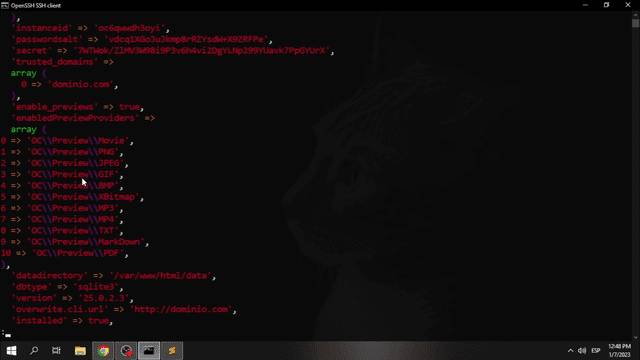
Con estos pasos ya tendrán habilitada las miniaturas en vidéos y archivos multimedia.

Puedes complementarlo con un dominio gratuito y un certificado SSL utilizando Freenom y Cloudflare:
Dando clic en el título del video puedes acceder a el y a la descripción del mismo para seguir el tutorial.